Máte-li potíže s načítáním webových stránek nebo jejich správným zobrazením v prohlížeči Mozilla Firefox, může být promazání mezipaměti a cookies prvním krokem k nápravě. Následující text vám objasní, jak na to, a co se stane po jejich smazání.
Co se děje, když vyčistíte cache a cookies?
Když navštívíte webovou stránku, prohlížeč si může uložit (zapamatovat) určité informace. Soubory cookies ukládají data o vašem procházení (se souhlasem uživatele). Mezipaměť (cache) urychluje načítání stránek tím, že si uchovává obrázky, videa a další části webu z poslední návštěvy. Díky tomu není nutné vše při každém načtení znovu stahovat.
Vymazáním mezipaměti a souborů cookies se tyto uložené informace odstraní. To znamená, že hesla uložená na webových stránkách budete muset zadávat znovu. A načítání stránek, které jste již dříve navštívili, se zpomalí, protože prohlížeč bude muset znovu stáhnout veškerý obsah.
Nicméně, někdy je potřeba začít s čistým štítem, zvláště při řešení problémů s prohlížečem.
Jak vymazat mezipaměť a cookies ve Firefoxu na počítači
Chcete-li smazat mezipaměť a soubory cookie ve Firefoxu na operačních systémech Windows 10, Mac a Linux, klikněte na ikonu hamburgeru (tři vodorovné čárky) v pravém horním rohu prohlížeče, čímž otevřete hlavní nabídku.
V menu zvolte „Nastavení“.
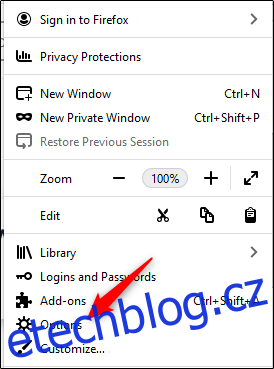
V novém panelu se objeví nastavení Firefoxu. V levém panelu klikněte na „Soukromí a zabezpečení“.
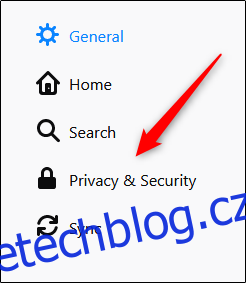
Alternativně můžete přejít přímo do sekce Soukromí a zabezpečení zadáním „about:preferences#privacy“ do adresního řádku Firefoxu, čímž přeskočíte předchozí kroky.
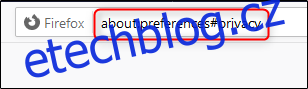
Sjeďte dolů k sekci „Soubory cookies a data stránek“. Zde klikněte na tlačítko „Vymazat data…“. Pokud si přejete, aby se soubory cookie a data stránek mazaly automaticky při zavření Firefoxu, zaškrtněte příslušné políčko.
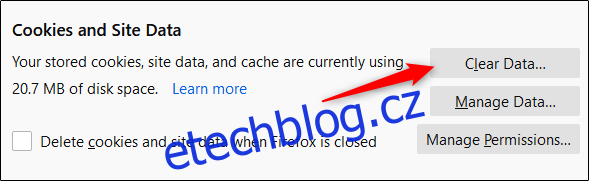
Zobrazí se okno „Vymazat data“. Zaškrtněte políčka vedle „Soubory cookies a data stránek“ a „Webový obsah uložený v mezipaměti“. Následně klikněte na „Vymazat“.
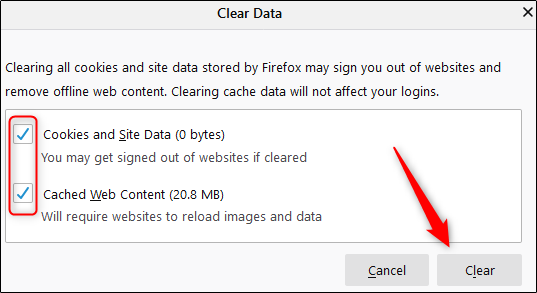
Zobrazí se varovné upozornění, informující o tom, že se odhlásíte z webových stránek a může dojít ke smazání uloženého offline obsahu. Pokud jste si jistí, klikněte na „Vymazat nyní“.
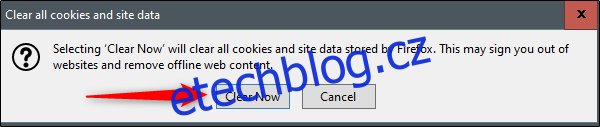
Po krátké chvíli budou vaše data mezipaměti a soubory cookie smazány.
Jak vymazat mezipaměť a cookies ve Firefoxu na mobilu
Pro vymazání mezipaměti a cookies ve Firefoxu na zařízeních s Androidem, iPhonem, a iPadem, spusťte mobilní prohlížeč a klikněte na ikonu hamburgeru v pravém dolním rohu obrazovky, čímž se otevře nabídka.
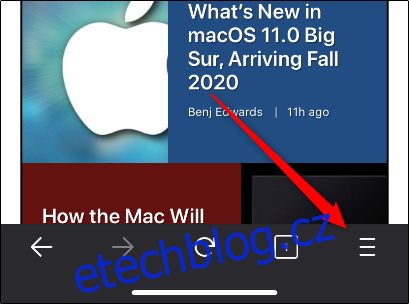
V zobrazeném menu klepněte na „Nastavení“.
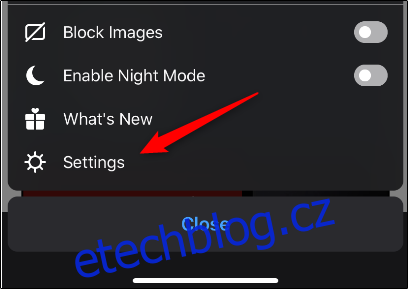
V sekci „Nastavení“ sjeďte dolů k „Ochrana soukromí“ a klikněte na „Správa dat“.
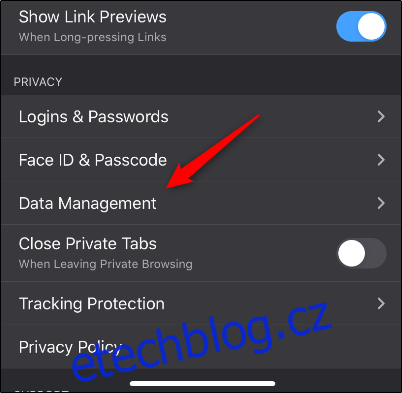
V sekci „Vymazat soukromá data“ se vám zobrazí několik možností. Posuvníky u položek, jejichž data chcete vymazat, přepněte doprava. U položek, jejichž data si chcete ponechat, by měly být posuvníky přepnuty doleva.
V tomto případě se ujistěte, že jsou zapnuté posuvníky „Cache“ a „Cookies“. Jakmile budete připraveni, klepněte na „Vymazat soukromá data“.
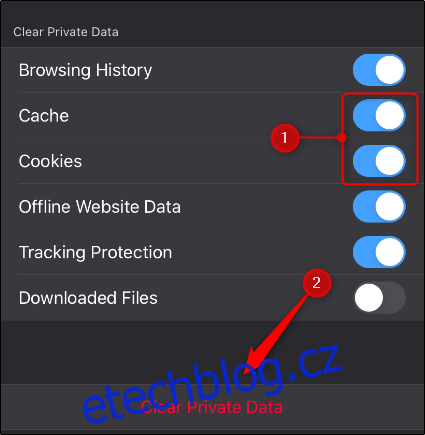
Po zobrazení varovné zprávy, která vás informuje o vymazání dat, klepněte na tlačítko „OK“. Během okamžiku budou vaše cookies a mezipaměť smazány.